win10 子系统最大的方便之处在于能访问win10的文件系统和目录,其次能够实现win10的cpu 和内存的动态调度这个比虚拟机处理快很多了。
但是缺点是没有Ubuntu的桌面,搭建非常麻烦,不适合图像开发。
大多时候用于Ubuntu server的开发,后台开发还是非常合适的。
微欧小v—https://www.zhihu.com/question/449404869/answer/1920214736
微软配置
打开设置->安全和更新->开发者选项,选择为“开发人员模式”,修改完成之后我们需要在设置中直接搜索“Windows功能”,选择“启用或关闭Windows功能”,然后下滑菜单找到“适用于Linux的Windows子系统” 勾选并确定。
然后我们可以开始准备安装子系统了,这个时候不要着急,需要下载两个东西。
安装方式一
乌班图系统下载(子系统版)
Manually download Windows Subsystem for Linux (WSL) Distros | Microsoft Docs
https://wsldownload.azureedge.net/Ubuntu_2004.2020.424.0_x64.appx
安装方式二
使用LxRunOffline安装WSL到任意位置
- 安装LxRunOffline(下载、解压、配置环境变量即可),下载网址,我下载的是3.5.0版本
- 下载wsl(修改后缀为zip,然后解压)
- 使用LxRunOffline安装(详见文末操作)
1 | # lxrunoffline i -n <WSL名称> -d <安装路径> -f <安装包路径>.tar.gz |
双击ubuntu1804.exe
安装方式三
应用商场安装
…打开微软自带商店安装
…
…
LxRunOffline下载
下载地址在这
二选一
https://github.com/DDoSolitary/LxRunOffline/releases
下载文件LxRunOffline-vxxxx.zip 然后解压到某个一个目录中,之后我们需要设置环境变量,用来移动我们的子系统,所以不可以删除.
下载Mingw64
下载地址: http://www.mingw-w64.org/doku.php ,之后解压到相关路径。
PS:这里只需要解压到E:\Environment\mingw64里面,里面没有可执行文件哦。
在 Windows 环境下会优先使用 MSVC 作 linker,也就是 target 为 (arch)-pc-windows-msvc,然而其所需 Visual C++ Build Tools体积太大了,而且装在C盘。所以我们要使用MINGW64
MingGW64 版本区别于各版本说明 - PCYO - 你是谁的,谁是谁,谁为谁憔悴
配置Mingw64
解压到磁盘某个位置,比如你的安装目录,或者直接解压到 C 盘根目录也可以,然后把 Bin 目录(请把路径copy下来)添加到环境变量 Path(这个条目的里面),记得跟其它目录用 ; 隔开,保存。
配置LxRunOffline环境变量
右击”此电脑“->属性->高级系统设置,在高级面板中选择环境变量。选择系统变量中的Path变量,点击编辑按钮,点击新建,并把刚刚LxRunOffline的解压地址粘贴到新的项目中。切记这个目录里必须包含LxRunOffline.exe文件!
然后重启电脑,使环境变量生效,打开命令行工具,输入LxRunOffline,如果有提示证明成功了。
迁移乌班图
打开CMD,输入LxRunOffline list 查看我们的子系统版本,我安装的是ubuntu 20.04,记下我们的版本号.
LxRunOffline move -n {version} -d {dir}
在这里{version}填写我们刚才查到的版本号,{dir}改为我们需要移动到的目录
例如我要把Ubuntu-18.04移动到我新建的文件夹D:\WinLinux下
那么我需要输入
LxRunOffline move -n Ubuntu-18.04 -d D:\WinLinux
然后确认回车耐心等待移动结束就行。
安装后初始设置
乌班图账户设置
输密码的时候不会显示,你只要输入正确的密码,然后enter就行了
其他
- 在Ubuntu中可以通过
/mnt/小写盘符/路径访问到win10对应路径,例如cd /mnt/d/workspace/就是进入win10系统中D盘的workspace目录- win10向Ubuntu粘贴文本,在win上复制ok后,在Ubuntu的命令窗口右击鼠标完成粘贴
- Ubuntu向win粘贴文本,鼠标选中需要复制的文本,同样鼠标右键完成复制
- 子Linux系统和 win10 是使用的相同网络,端口也都是共用的,避免端口占用冲突
设置初始 root 密码
sudo passwd
配置软件源/加速国内访问速度
备份配置文件
cp /etc/apt/sources.list /etc/apt/sources_bk.list
修改配置文件
1 |
|
执行sudo apt-get install更换了软件源,需要update,请执行下面的命令:
sudo apt-get update
选做图形化界面
都用wsl了,还装桌面干嘛,没有任何桌面比得上windows
在 Ubuntu 端的配置
1、安装 xorg
sudo apt-get install xorg
xorg是xfce桌面需要的一个基础依赖,开机时提供登陆界面
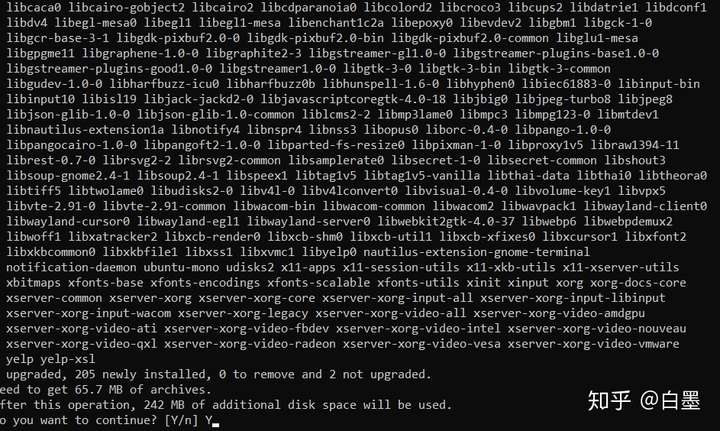
2、安装xfce4
sudo apt-get install xfce4
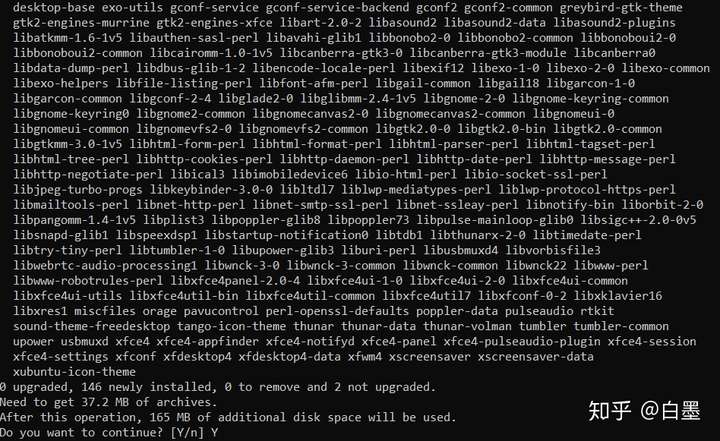
3、安装并配置xrdp
Xrdp 通过远程桌面的方式来访问另外一台主机
sudo apt-get install xrdp
4、设置使用3390端口
sudo sed -i 's/port=3389/port=3390/g' /etc/xrdp/xrdp.ini
5、向xsession中写入xfce4-session
sudo echo xfce4-session >~/.xsession
6、重启xrdp服务
sudo service xrdp restart
在 Windows 端配置
1、win+S,搜索 远程桌面
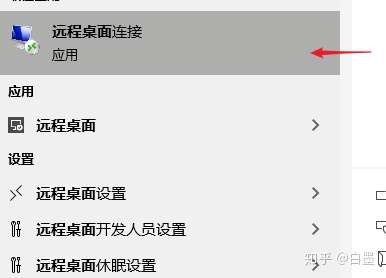
2、配置连接信息
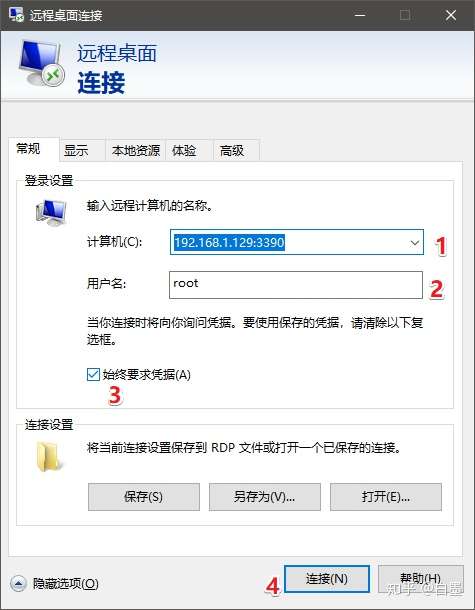
3、运行连接,过程会有防火墙,同样允许就行
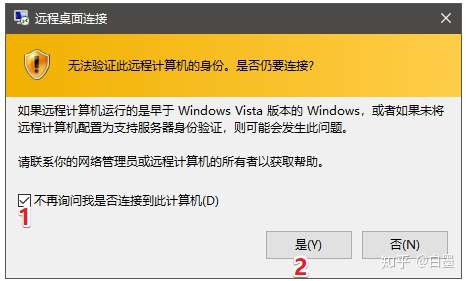
4、连接到 Ubuntu
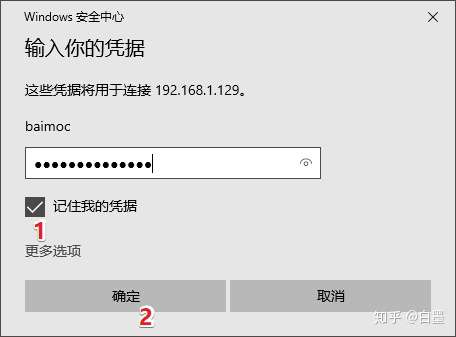
5、登录到 Ubuntu
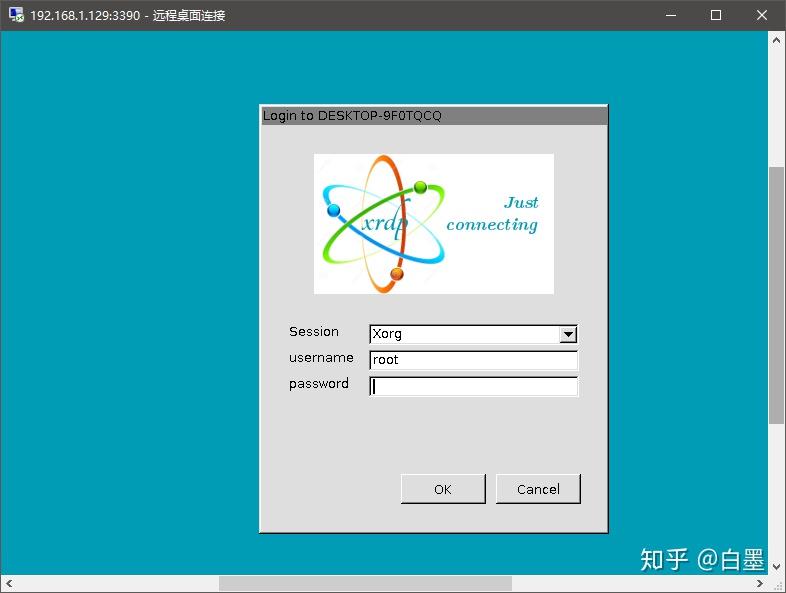
6、登录后看到桌面,有那味儿了
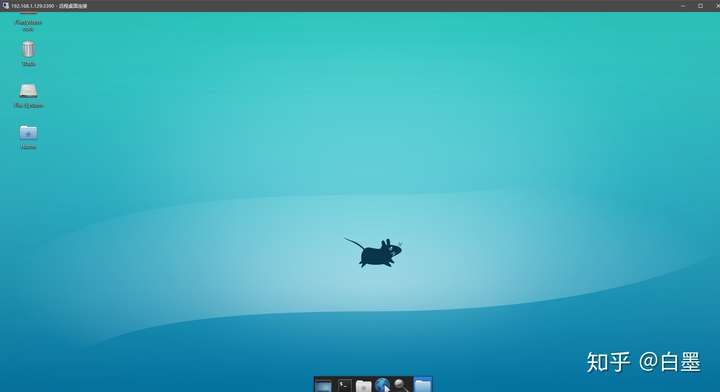
7、打开本地的 windows 盘符,和终端看看
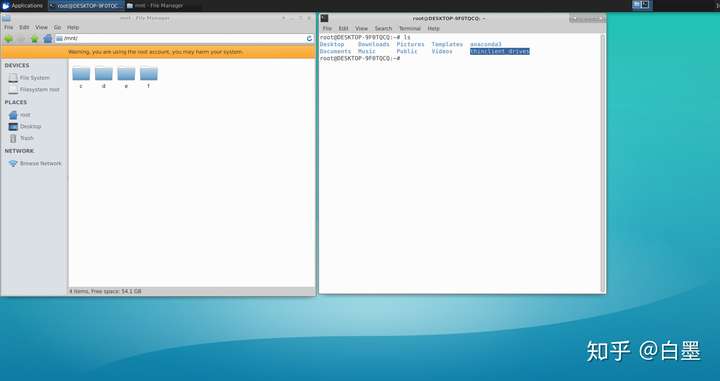
有需求人士选做:配置adb环境
……前提是win10有安装adb环境,(不清楚的搜一搜)
<1>将adb.exe、AdbWinApi.dll、AdbWinUsbApi.dll、fastboot.exe
拷贝到
C:WindowsSystem32和C:WindowsSysWOW64目录下
<2>配置Linux子系统
# sudo cp adb fastboot /usr/local/bin
参考/摘录
win10 linux 安装目录更改,Win10更换默认子系统安装位置 Ubuntu Linux win10子系统瞎折腾系列…_深深妈妈在澳洲的博客-CSDN博客
win10搭建Ubuntu子系统(wls)+配置adb环境 - 勇~勇 - 博客园 (cnblogs.com)
ubuntu | 镜像站使用帮助 | 清华大学开源软件镜像站 | Tsinghua Open Source Mirror
双系统指路
2020最详细安装Ubuntu指南 - 知乎 (zhihu.com)
虚拟机指路
史上最全最新Ubuntu20.04安装教程(图文) - 知乎 (zhihu.com)
Ubuntu安装最佳实践(防踩坑指南) - 知乎 (zhihu.com)
玩转 Windows 自带的 Linux 子系统 (图文指南) - 知乎 (zhihu.com)
常见错误处理
Permission denied的解决办法
ubuntu安装好后,root初始密码(默认密码)不知道,需要设置。先用安装ubuntu的时候创建的用户登录到系统,然后输入命令:sudo passwd ,回车,接下来会提示您:输入新密码
重复输入密码,最后提示您passwd:password updated sucessfully
此时已完成root密码的设置
接着输入命令:su root
Unable to locate package错误
执行sudo apt-get install更换了软件源,需要update,请执行下面的命令:
sudo apt-get update



